
5章(3) 画像の一部をAIで作り替えてみる♫ChatGPTで絵を描こう
画像の一部をAIで作り替えてみる
dall-eでの編集画面では、画像内の特定の部分を選択し、その部分だけを再描画することが可能です。これにより、画像の他の部分を維持しながら、選択した部分に新しい要素や変更を加えることができます。
女性の表情だけを変えてみる
こちらは「犬を抱いている女性」です。こちらをまず、画像生成します。

「編集する」「選択する」「保存する」「共有する」のうち、「選択する」を選びます。その上で、変更したい場所を指でなぞります。すると編集対象が青くなります。左側をスライドすると線の太さが変わるようです。

右上の「次へ」をタップすると、下にテキストボックスが現れるので、「女の子が目を開けて微笑んでいる画像に変えてください」と入力します。
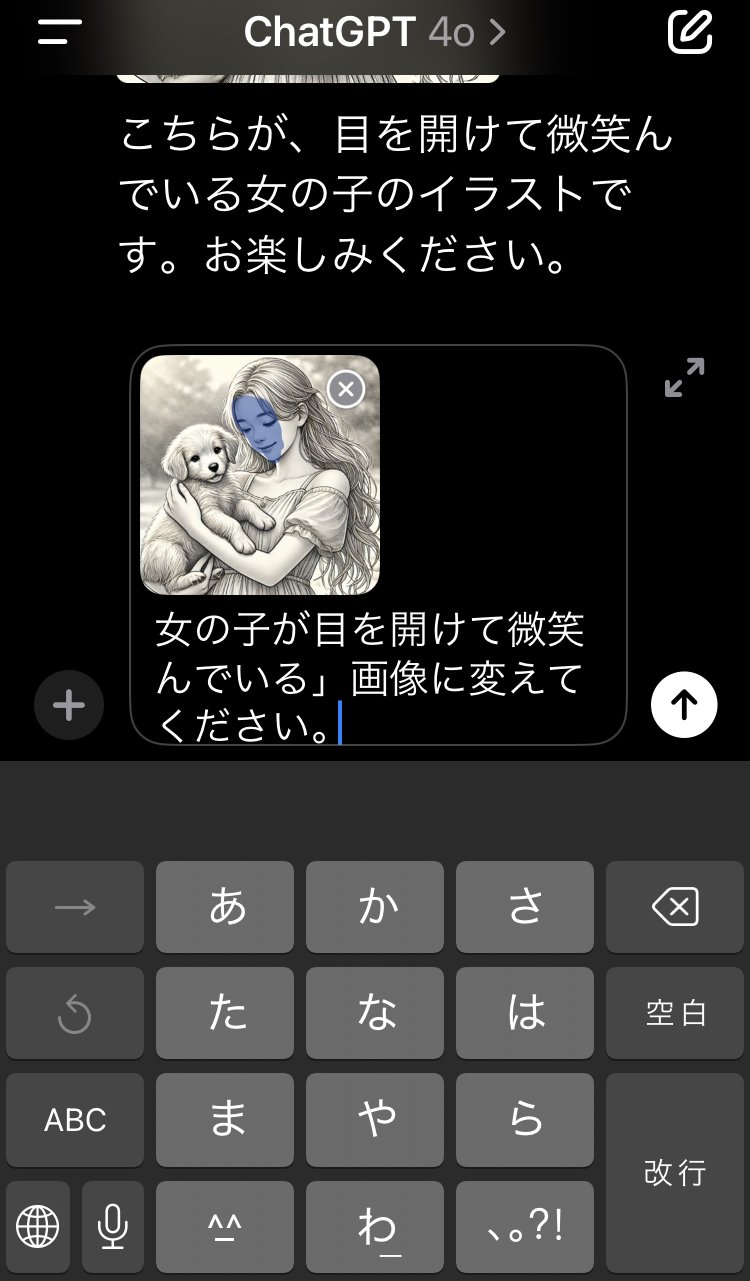
しばらくすると(30秒以内程度)、目を開けて微笑んでいる女性が現れます。犬やドレス、背景は元のままです。
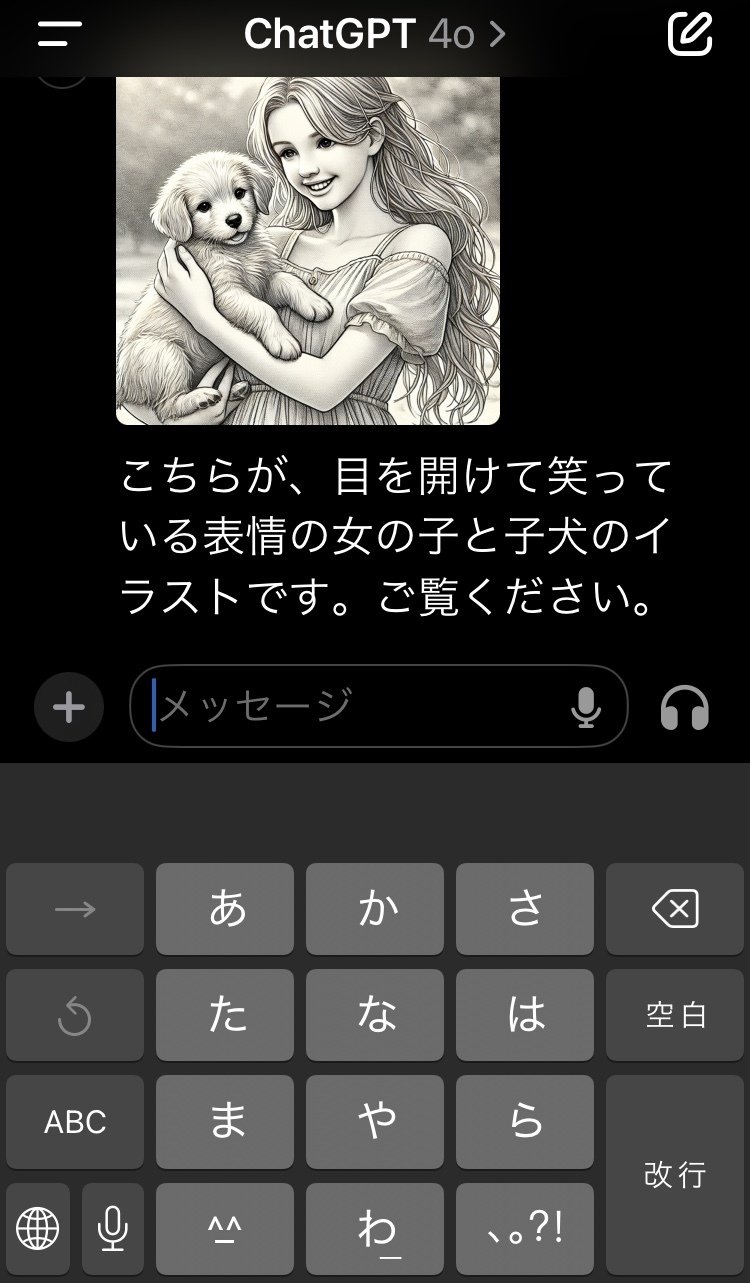
ラーメンを食べている少年を少女に
こちらは「ラーメンを食べている男の子を生成して下さい」と入力して完成した画像です。

男の子の顔を編集機能の「選択する」から選択します。

青く選択された箇所について、変更したい内容をテキストボックスに書き込みます。
「男の子を女の子に変えて」と入力します。

ショートヘアですが、女の子っぽく?なりました。
ダンスをしている女性の目を閉じてみる
今度は「元気な、サングラスをかけた女の子がダンスをしている画像」を生成します。同じく顔の部分を選択します。

先ほどとは逆に、「目を閉じさせて下さい」と入力します。

女の子のポーズやサングラス、洋服はそのままに、目を閉じた画像に(笑った)なりました。
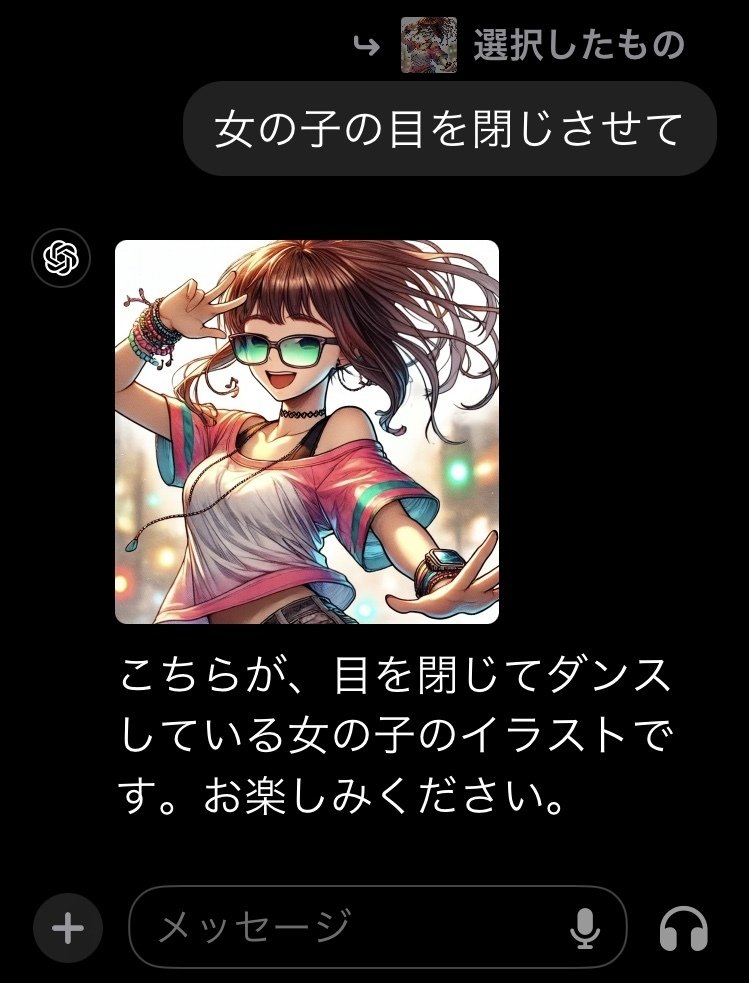
さいごに…微妙なこともあるw
前回の「編集」と異なり、「選択」画面では、選択以外の画像は残る、という特徴はあるものの、画像が微妙だったり、明らかな変換が感じられなかったりすることも多いです。
成功しやすいのは、顔の表情などでしょうか。あれこれ色々と画像の変化を試して、楽しんでみてください。
(執筆者/やまなか)
https://x.com/naannee22
